9 iPhone adatvédelmi beállítás, amit azonnal be kell kapcsolnod

Az Apple jobban teljesít, mint a legtöbb cég az adatvédelem terén. De az iPhone összes alapértelmezett beállítása nem a felhasználó érdekeit szolgálja.
A Signal népszerű alkalmazás az Android és iOS felhasználók körében. Felhasználók milliói váltottak már át a Signal szolgáltatásra a WhatsApp frissített adatvédelmi szabályzatát követően . De egyetlen alkalmazás sem tökéletes, és a Signal sem kivétel. Előfordulhat, hogy az alkalmazás nem indul el iOS rendszeren, és bizonyos funkciók hirtelen használhatatlanná válhatnak. Lássuk, mit tehet a probléma megoldása érdekében.
Tartalom
Mi a teendő, ha a jel nem működik iOS rendszeren
Indítsa újra az alkalmazást
Lépjen a Kezdőképernyőre, és csúsztassa ujját felfelé a képernyő aljától. Csúsztassa jobbra vagy balra a Signal megkereséséhez, és csúsztassa felfelé az alkalmazás bezárásához. Indítsa újra a telefont, és indítsa újra a Signal alkalmazást. Ellenőrizze, hogy a néhány pillanattal korábban tapasztalt probléma továbbra is fennáll-e.
Frissítsen mindent
Győződjön meg arról, hogy a Signal és iOS legújabb verzióját használja eszközén.
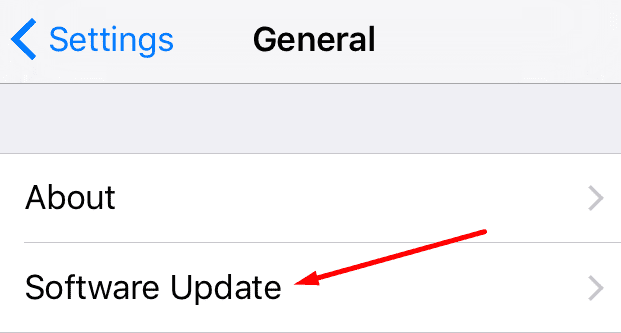
A jelengedélyek kezelése
Ha el tudja indítani a Signalt, de nem tud üzeneteket küldeni vagy fogadni, ellenőrizze az alkalmazás engedélyeit. Nyissa meg az iPhone beállításait , és koppintson a Signal elemre . Győződjön meg arról, hogy az alkalmazás hozzáfér az Ön tartózkodási helyéhez, névjegyeihez, fényképeihez, mikrofonjához, kamerájához stb.
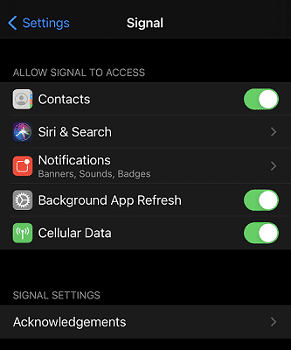
Menjen vissza a Beállításokhoz , koppintson az Általános elemre , és válassza a Korlátozások lehetőséget . A jelenlegi beállításai késést okozhatnak az üzenetek és hívások küldésében és fogadásában. Kapcsolja ki a korlátozásokat, és ellenőrizze, hogy ez megoldja-e a jelekkel kapcsolatos problémákat. Ezenkívül lépjen a Beállítások elemre , válassza a Képernyőidő lehetőséget , és koppintson a Mindig engedélyezett elemre . Adja hozzá a jelet a listához.
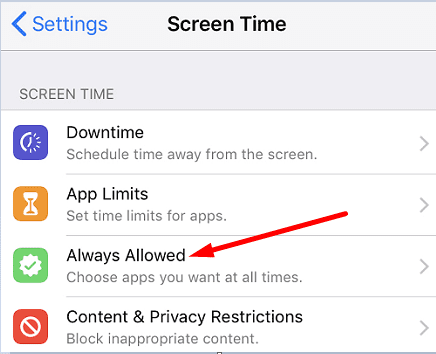
Az alacsony fogyasztású mód letiltása
Az iPhone akkumulátorkímélője néha zavarhatja a Signal szolgáltatásban fogadott üzeneteket és hívásokat. Ha az akkumulátor lemerül, az iOS átmenetileg késlelteti a bejövő üzeneteket és hívásokat, hogy meghosszabbítsa az akkumulátor élettartamát. Lépjen a Beállítások menübe , koppintson az Akkumulátor elemre , és kapcsolja ki az Energiatakarékos módot .
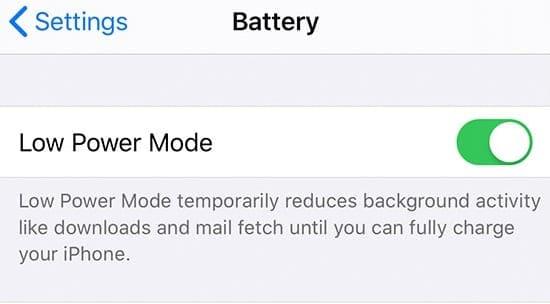
Telepítse újra a Signal-t
Ellenőrizze, hogy ez a módszer megoldotta-e a problémát. Ha a probléma továbbra is fennáll, távolítsa el a Signal alkalmazást, és indítsa újra az iPhone-t. Ezután indítsa el az App Store-t, keresse meg a Signal kifejezést, és telepítse az alkalmazás új példányát.
Következtetés
Ha nem tudja használni a Signal alkalmazást iOS rendszeren, vagy az alkalmazás bizonyos funkciói nem működnek megfelelően, indítsa újra az alkalmazást, és ellenőrizze a Signal és iOS frissítéseket. Ezután lépjen a Beállításokba, és módosítsa a Jelengedélyeket, hogy az alkalmazás hozzáférhessen a kamerához, a mikrofonhoz stb. Ha a probléma továbbra is fennáll, kapcsolja ki az alacsony fogyasztású módot, és telepítse újra a Signal alkalmazást. Talált más módszereket a probléma megoldására? Tudassa velünk az alábbi megjegyzésekben.
Az Apple jobban teljesít, mint a legtöbb cég az adatvédelem terén. De az iPhone összes alapértelmezett beállítása nem a felhasználó érdekeit szolgálja.
Ezzel a műveletgombbal bármikor felhívhatja a ChatGPT-t a telefonjáról. Íme egy útmutató a ChatGPT megnyitásához az iPhone-on található műveletgombbal.
Hogyan készíthetsz hosszú képernyőképet iPhone-on, könnyedén rögzítheted a teljes weboldalt. Az iPhone görgethető képernyőkép funkciója iOS 13 és iOS 14 rendszereken érhető el, és itt egy részletes útmutató arról, hogyan készíthetsz hosszú képernyőképet iPhone-on.
Az iCloud-jelszó módosításához többféleképpen is lehetőséged van. Az iCloud-jelszavadat megváltoztathatod a számítógépeden vagy a telefonodon egy támogatási alkalmazáson keresztül.
Amikor egy közösen készített albumot küldesz valaki másnak iPhone-on, az illetőnek bele kell egyeznie a csatlakozásba. Az iPhone-on többféleképpen is elfogadhatod az album megosztására vonatkozó meghívókat, az alábbiak szerint.
Mivel az AirPodsok kicsik és könnyűek, néha könnyű elveszíteni őket. A jó hír az, hogy mielőtt elkezdenéd szétszedni a házadat az elveszett fülhallgatód keresése közben, nyomon követheted őket az iPhone-oddal.
Tudtad, hogy attól függően, hogy az iPhone-od gyártási régiója hol készült, eltérések lehetnek a más országokban forgalmazott iPhone-okhoz képest?
Az iPhone-on a fordított képkeresés nagyon egyszerű, ha a készülék böngészőjét használhatja, vagy harmadik féltől származó alkalmazásokat is használhat további keresési lehetőségekért.
Ha gyakran kell kapcsolatba lépned valakivel, néhány egyszerű lépéssel beállíthatod a gyorshívást iPhone-odon.
Az iPhone képernyőjének vízszintes elforgatása segít filmeket vagy Netflixet nézni, PDF-eket megtekinteni, játékokat játszani... kényelmesebben és jobb felhasználói élményben részesülni.








